远程教育接收机设置
- 格式:doc
- 大小:25.50 KB
- 文档页数:2

远程教育设备操作步骤
一、设备开机
开机顺序:电视机→卫星接收机→显示器→音箱→主机。
二、查看卫星接收软件是否正常启动(如果电脑屏幕右下角有卫星图标说明卫星接收软件正常启动,没有卫星图标说明卫星接收软件未正常启动)。
在未正常启动卫星接收软
件的情况下,可用鼠标左键双击卫星接收软件图标(IPReceiver),启动卫星接收程序。
三、自动下载节目:使用鼠标左键双击“远程教育专用频道接收软件图标,”,启动自动接收软件下载节目。
四、手动下载节目操作步骤:
使用鼠标左键双击“桌面远程教育专用频道管理软件图标”→输入用户名admin密码admin单击登录→进入远程教育平台管理首页→用鼠标左键单击资源管理→点击下载→点击浏览选择保存路径→单击下载。
五、在远程教育专用频道管理软件中播放节目
使用鼠标左键双击桌面“远程教育专用频道管理软件图标”→输入用户名admin密码admin单击登录→进入远程教育平台管理首页→用鼠标左键单击课件频道→单击频道中的栏目→选择点击栏目中保存的节目进行播放。
六、使用其他播放软件播放节目
找到下载存放的视频→双击节目图标播放。
(系统自带的播放软件可播放下载保存视频)。
七、设备关机
关机顺序:主机→卫星接收机→音箱→显示器→电视机。

远程教育终端接收站点设备操作规程第一篇:远程教育终端接收站点设备操作规程远程教育终端接收站点设备操作规程一、每次收转、播放远程教育节目时,提前三十分钟做好各项准备工作。
二、打开电源总开关,启动稳压电源设备,检查输入和输出电压是否正常。
如不正常,要查明原因,待正常后再启动其它设备的电源开关。
三、依次打开卫星接收机、UPS(不间断电源)、计算机和电视机等设备的电源开关,同时注意观察各设备显示的工作状态是否正常。
如发现异常情况,应立即关闭其电源,查明原因。
四、卫星数据接收机接通电源后,会自动搜索接收专用频道电视节目,电视机同时显示节目内容。
如没有接收到电视信号,应检查天线、电缆是否完好、连接是否正常,卫星接收机参数设置是否正确。
五、进入IP数据节目接收管理系统,接收、播放、存储和回放IP 数据节目。
六、点击Internet Explorer(互联网浏览器),进入互联网,在网络地址栏键入网址即可。
七、严格按照卫星数字接收机、计算机、调制解调器和电视机等设备的说明书操作使用。
八、使用结束后,先关计算机、电视机、卫星接收机、UPS(不间断电源)和稳压电源等设备电源开关,再关电源总开关。
第二篇:远程教育终端接收站点设备管理制度仁怀市尧坝小学远程教育终端接收站点设备管理制度1、党员干部现代远程教育设施、器材,是开展现代远程教育的专用设备,其它任何单位和个人无权擅自处置。
2、现代远程教育设备要定室、定位存放,做好日常的防潮、防尘、防高温、防雷击、防磁、防盗工作,不得出借;3、终端接收设备要专人负责、专人管理、明确责任。
在工作人员变动时,要办好交接手续;4、建立设备运行和维护、维修档案,及时记录设备运行情况。
设备出现故障时,立即关闭总电源,及时向上级管理机关汇报,并通知维修人员检修;5、定期对设备、课件进行检查保养,确保设备和课件完好,随时可用;6、定期检查消防设备,杜绝一切事故隐患。
保持设备清洁和机房室内卫生,严禁在上机过程中吸烟、吃食物,在电脑桌上摆放茶水饮料。

远程教育卫星接收系统的转星调试步骤
一、调试工具准备:
远程教育设备工具箱(包括扳手二个),小电视机(便于带到楼顶的),卫星接收机(包括遥控板),带F头馈线(2米长左右)
二、调星装置连接:
将高频头与接收机LNB IN端用馈线连接,接收机的视频输出、左声道、右声道输出端与电视机对应输入端用音视频线连接(连接时关闭所有设备电源)。
三、接收机参数设置(以coship CDVB3188C 接收机为例):
调入系统主菜单,(卫星选择支持ku波段的)设置转发器——添加转发器——输入频率:12395,符号率:27500,极性选择为垂直。
说明:电脑上数据接收卡转发器参数设置与上相同。
四、卫星天线调整
主要调整天线的仰角和方位角。
松动天线部分螺丝,缓慢旋转天线。
仰角:减小一些(现在的向着天空低头一些,如图1);方位角:南偏东角度要增大(天线现在的方向会偏东方一些,如图2)。
直到电视机上信号强度(Eb/No:0%)有变化后(此时可稍微固定部分螺丝),微调仰角和方位角,直到信号度能稳定在40%以上后完全固定好螺丝。
五、搜索电视节目和保存数据
待卫星天线调整好后,搜索选择是,按<OK>,搜索出四套电视节目后按<EXIT>4次直到电视屏幕提示“正在保存系统数据”
图1 调星后卫星仰俯角照片实图
图2 调星前后卫星方位角比较照片实图
原螺母位置
现螺母位置。
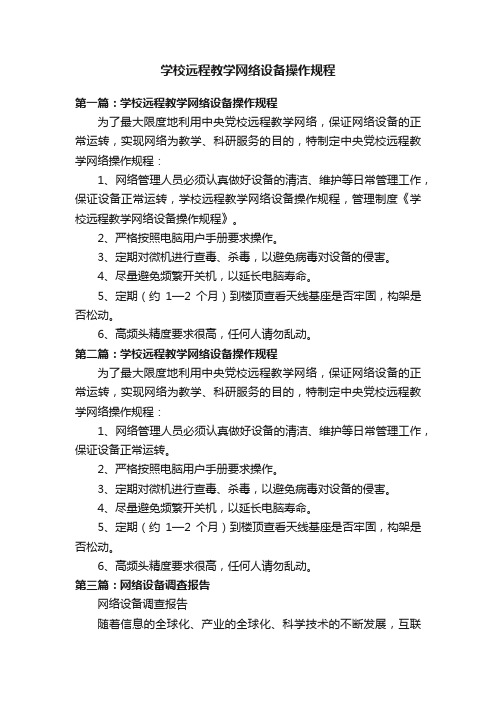
学校远程教学网络设备操作规程第一篇:学校远程教学网络设备操作规程为了最大限度地利用中央党校远程教学网络,保证网络设备的正常运转,实现网络为教学、科研服务的目的,特制定中央党校远程教学网络操作规程:1、网络管理人员必须认真做好设备的清洁、维护等日常管理工作,保证设备正常运转,学校远程教学网络设备操作规程,管理制度《学校远程教学网络设备操作规程》。
2、严格按照电脑用户手册要求操作。
3、定期对微机进行查毒、杀毒,以避免病毒对设备的侵害。
4、尽量避免频繁开关机,以延长电脑寿命。
5、定期(约1—2个月)到楼顶查看天线基座是否牢固,构架是否松动。
6、高频头精度要求很高,任何人请勿乱动。
第二篇:学校远程教学网络设备操作规程为了最大限度地利用中央党校远程教学网络,保证网络设备的正常运转,实现网络为教学、科研服务的目的,特制定中央党校远程教学网络操作规程:1、网络管理人员必须认真做好设备的清洁、维护等日常管理工作,保证设备正常运转。
2、严格按照电脑用户手册要求操作。
3、定期对微机进行查毒、杀毒,以避免病毒对设备的侵害。
4、尽量避免频繁开关机,以延长电脑寿命。
5、定期(约1—2个月)到楼顶查看天线基座是否牢固,构架是否松动。
6、高频头精度要求很高,任何人请勿乱动。
第三篇:网络设备调查报告网络设备调查报告随着信息的全球化、产业的全球化、科学技术的不断发展,互联网逐渐成为了人们生活中不可或缺的一部分。
随着互联网的发展,一切网络设备、入网设施、网络运营等都在发生着翻天覆地的变化。
众观全球,金融危机为外资企业入驻中国计算机网络设备发展创造了条件,国际许多计算机网络设备企业已经看中在中国低成本拓展市场的机会,随着外资投入逐步加大,中国国内企业改革重组迅速加快。
同时新的行业制度等政策的颁布和实施将促使我国计算机网络设备洗牌,企业兼并重组将在政策的促使下大力发展。
随着国内环保经济的发展,低碳已经成为“十二五规划”中的主题,计算机网络设备的产业升级已经在升温。

远教资源接收机远程智能管理作为一名远程教育管理人员,负责学校资源接收与资源存储,深知管理好资源接收机的重要性。
但在平时的生活工作中,有时因为这样那样的因素(上班期间停电等)耽误了接收时间,不能按时接收整理资源,还得牺牲周六部分时间或下班后再次来校补收,疲于奔波。
实施远程管理,就能有效提高管理效率,方便管理员随时随地管理远教设备。
一、组建校园网,搭建远程管理平台1、建立校园网,将天网(接收机)、校园网、因特网(家庭宽带局域网)等通过交换机连接。
为局域内电脑分配固定IP和上网网关。
2、开放远程管理,设置远程管理权限。
(以资源接收机为例,为用户Administrator设置远程桌面)(1)、为资源接收机分配固定IP和上网网关。
将资源接收机网卡(除卫星接收卡外的另一块网卡,卫星接收卡不用设置)IP地址设为192.168.0.241,网关为192.168.0.1(通过IP为192.168.0.1的路由上网),首选DNS设置为:202.103.44.150运营商不同会有所不同。
(2)、为资源接收机设置远程访问帐户和密码。
右键击“我的电脑”选择“管理”,选择“本地用户和组”,展开“本地用户和组”选择并展开“用户”,在右边对话框中选择“Administrator”(当然也可新建用户,这里推荐使用“Administrator”用户,因为“Administrator”具有完全管理计算机权限,新建用户需要重新授权。
)单击右键选择“设置密码”(密码尽可能复杂一些),按提示完成密码设置。
(3)为资源接收机设置远程桌面连接;右键单击“我的电脑”,选择“属性”,在弹出对话页面中单击“远程”,在弹出页面中将“允许用户远程连接到此计算机”选项打“钩”,点击“选择远程用户”,在弹出页面中单击“添加”,并在弹出页面中单击“高级”,再在弹出页面中单击“立即查找”,在下拉列表中选中用户“Administrator”,一路点击“确定”至所有对话框消失便设置完毕。

农村中小学现代远程教育资源接收的软硬件环境及操作要点简介一、硬件介绍:1、远程教育资源接收系统包括卫星天锅、卫星视频接收机、卫星数据接收计算机(清华同方)等。
其中,卫星天锅用于接收卫星信号,一般在专业人员安装好后,不要轻易调整;卫星视频接收机主要供电视机播放教育电视台节目用,操作简单,与农村普遍使用的卫星电视接收系统无本质上的区别;清华同方卫星数据接收计算机是学校远程教育资源中最重要的设备,是一个学校远程教育工作是否能正常开展的关键所在,90%以上的远程教育资源都要通过该计算机来接收,这也是要作为主要内容来详细介绍的部分。
2、卫星数据接收计算机(清华同方)从实质上来讲,只比一般的普通计算机多了一张卫星接收卡(清华永新卡,安装在计算机内部PCI插槽中,可插拔)。
也就是说,任何一台计算机上只要把卫星接收卡(清华永新卡)安装上,就可变成了一台数据接收计算机了(不提倡这样做)。
二、软件安装和介绍:卫星数据接收计算机就是一台普通的计算机,要安装各种软件。
1、操作系统安装。
清华同方计算机配备了一张正版的WINXP家庭版光盘,而非专业版,功能上有比较多的限制,不好用。
建议大家安装WINXP专业版。
若建有校园网的学校,则应该安装WIN2003服务器版。
(注意:要新安装系统,前提是必须取消计算机自带的还原卡,详见下面第六大部分技术支持2)2、驱动程序安装。
与一般的计算机一样,找到清华同方驱动程序安装光盘,并安装主板驱动(找到主板驱动文件夹下的setup.exe文件,双击进行安装,特别注意:安装时会出现选项,不要选择RAID驱动,即三个选项中的第二项)、声卡驱动、显卡(可不安装,能自动识别)、MODEM(上网用的,若不上英特网的,可不安装)、USB驱动(可自动识别,不必安装)、打印机驱动(这可在系统全面安装完后再安装)。
还有一个最重要的驱动程序要安装,那就是卫星接收卡(清华永新卡)。
注意,这些驱动程序都在清华同方驱动程序安装光盘中。
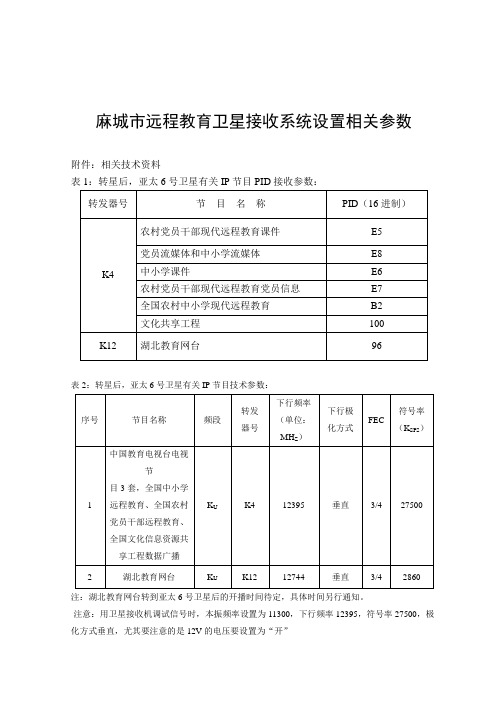


远程教育卫星接收中常见故障及排除方法远程教育卫星接收中常见故障及排除方法一、IP数据不能正常接收故障的常规排除步骤:1、检查教育台电视是否正常(判断卫星接收室外部分)。
2、通过远教IP软件标题栏上的日期判断是否注册。
(中央电教馆资源部联系电话:010-********)。
3、计算机本机日期是否正确。
4、杀毒软件的防火墙是否关闭。
5、接收位置磁盘是否有足够的空间存放资源。
6、关闭其他无关的程序。
7、检查PID值是否为B2(远教IP)或E5\E6\E7\E8(农村党员专用频道接收软件)。
8、把网卡屏蔽9、检查操作系统安装位置是否与接收资源位置冲突10、卸载IP软件---删除 c:\filetray----重新安装IP软件11、电话求助二、常见故障及排除方法故障1:在接收天线、高频头正常的情况下,开机后,卫星接收卡控制软件的指示灯为红色或为绿色但数据包显示为0,说明此时无接收信号,打开远程IP接收系统等无法接收数据。
问题1、数据传输线没有联接到接收卡上。
处理方法:把数据线插入卫星接收卡上,并固定好。
问题2、数据传输线已正常联接到卫星接收卡上,但卫星接收卡的指示灯只亮红色灯,而绿灯不亮。
处理方法:(1)检查数据传输线接头是否松动,或短路等现象,如果存在问题重新做接头,方法很简单和制作有线电视的接头一样。
(2)如果数据传输线接头、高频头、软件设置都正确,但卫星接收卡仍只亮红灯或仍无接收信号。
请打开机箱更换卫星接收卡的PIC插槽,重新安装驱动程序,这时一般就能解决问题。
在我们实际遇到的问题中这类问题出现得比较多。
故障2:数据接收卡程序已启动,信号已锁定,在接收程序窗口的主频道前仍出现一个“停”标记。
处理方法:请确认接收集中是否装有网卡,如有,在接收程序的窗口上按“停止”按钮,然后按“配置”按钮,按“退出”按钮,系统会出现IP地址绑定提示窗口,选定数据接收卡对应的IP地址,按“选定”按钮。
故障3:在资源中心授权后仍然不能接收到资源。

远程教育卫星数据接收系统调试说明一、亚太6号卫星的参数转发器号:K4下行频率(单位:MHz):12395下行极化方式:垂直FEC:3/4符号率(Msps):27.5二、调整卫星接收机参数主要是通过接收机的遥控板或机身面板按钮,进行参数修改,修改成亚太6号卫星的参数并保存(只修改卫星参数)。
修改完成后,即可使用它来调整卫星天线。
天线调整到能锁定卫星后,使用自动搜索按钮功能,搜索并保存电视节目。
三、调整卫星天线主要是调整天线的仰角(角度要减小一些,也就是天线现在向着天空要低头一些),方位角(南偏东的角度要增大,也就是天线现在的方向会更偏东方一些)。
总的说来,站在天线后方,现在的天线方位要在原来的基础上,向下低头一些,并向左转动一些。
参看下面的示意图:先松动天线螺丝,然后慢慢摇动天线,最好先确定方位角,再慢慢调整仰角,如此反复,直到出现信号质量或信号电平。
天线调整好以后,先固定,再连接好线缆。
具体操作如下:调星时连接图如下:通常可由两人一起配合进行调星:首先检查天线与卫星接收机相连接的线缆接头(75-5头)是否完好,再将接收机(需先将卫星参数东 原来方位角(鑫诺1号)东 现在方位角(亚太6号) 天线方位角变化示意图修改成亚太6号卫星的参数)和一台小电视机按照图示连接好(最好卫星接收机和电视挨着天线,以便及时调整天线),一人轻微、缓慢的上下左右摇动天线(注意动作幅度不要太大,并且要有耐心);另一人监控卫星接收机上的信号质量或中国教育台电视节目信号质量或信号电平达到35%或以上(四川地区通常会在60%以上),即可正常接收视频及数据信号。
调星完毕后,必须将天线的螺丝全部拧紧固定,防止风力引起天线方向偏离。
另外必须注意,禁止在通电的情况下插拔天线线缆,由于高频头需要接收机或接收卡通过75-5线缆馈电5V,所以带电插拔时有可能会将高频头或接收设备烧毁。
四、调整卫星接收计算机参数打开计算机,点开卫星接收卡的控制程序,修改成亚太6号卫星的参数并保存(只修改卫星参数)。

农村党员干部现代远程教育接收站点设备操作规程一、设备启动1、打开电视机电源,将电视机显示切换到与机顶盒连接相对应的AV状态;2、打开ADSLModem电源,等ADSLModem的线路连接指示灯由闪烁到常亮;3.打开机顶盒的电源,确认机顶盒的电源灯和WAN灯亮,进入点播页面。
二、节目点播1、操作过程:①使用遥控器的“▲”“▼”“◀”“▶”键移动选择框至要点播的栏目,按“确定”键,进入节目选单;②使用遥控器的“▲”“▼”“◀”“▶”键移动选择框至要点播的节目,按“确定”键,进入节目简介,在节目简介界面,移动选择框到“播放”按钮,按“确定”键,开始播放节目。
2、在节目播放过程中,可以进行下列操作:①按“Ⅱ”暂停键暂停当前影片播放;按“▶”播放键继续播放。
②按“▶▶”快进键进行2X、4X快进;按“◀◀”快退键进行2X、4X快退(快进、快退操作要在节目开始播放两分钟后进行)。
③按下“声道”键在左、右声道、双声道之间切换。
④按音量的“+”键增大音量,按下“-”键减小音量;也可调节电视机音量,按“静音”键打开或关闭声音。
⑤播放过程中按“■”停止键则停止播放。
停止播放后,可以通过遥控器上的“上页”“下页”“首页”键进行翻页,通过“▲”“▼”“◀”“▶”键选择要点播的节目继续进行观看。
三、故障处理1、常见故障及处理①开机出现连接错误页面使用机顶盒时若设备启动顺序错误,就有可能出现开机显示错误页面的情况。
要注意必须先打开ADSLModem,等ADSLModem 的线路连接指示灯由闪烁到常亮时,才可打开机顶盒的电源。
②点播过程出现画面或声音不连贯当ADSL线路的网络数据下行带宽低于2Mbps时,就会在点播出现画面或声音不连贯的情况,要及时向当地电信部门线路管理人员报告,对信号进行重新调试。
③机顶盒连接门户非常缓慢,大约8分钟左右,点播正常当机顶盒不能迅速连接门户时,说明电信网管人员关闭了机顶盒到门户链路之间的网络设备上的一部分端口,造成接入速度缓慢。

党员远程教育终端设备基本配置操作手册一、电信模式机顶盒基本1、vc-9026L(二增)配置方法**机身后电源开关为灰色圆形按压式开关**机顶盒配置过程开机时系统的LOGO示意图系统启动过程的示意图:正在启动界面在进度条页面连续按五次“9”也可进入此页面,如下图所示,用户可以选择“快速安装”来一步步配置相关信息,也可以选择“高级配置”进入配置首页检查并修改相应的配置信息。
配置界面进入“接入配置”页面,如下图所示。
用户需要根据实际使用情况选择“宽带账号设置”、“静态IP设置”或者“DHCP设置”.“选择宽带账号设置”,则进入下图所示页面,按实际情况依次输入宽带账号和密码。
宽带账号输入界面宽带密码输入界面进入“门户方式选择”界面,下图所示选择“IP方式”,按“确认”键进入“门户IP地址”设置页面确认完成后重启,配置成功。
2、vc-9026L(二期)配置方法**机身后电源开关为黑色拨动式长条开关**开机时系统的LOGO示意图系统启动过程的示意图:正在启动界面当系统载入完成后,若您的网参未经配置或配置错误,则会弹出如网络接入失败此时,请按照下列步骤操作第一步:请在遥控器上按下“配置”键,将出现密码提示框如图四所示:图四第二步:通过遥控器输入密码(20040218),按下确定键将显示参数设置页面如图五图五第三步:在“ESMS服务器”栏中填入门户服务器IP地址PPPOE接入第四步:在“连接方式”栏中选择“PPPOE”;如图八所示图八第五步:点击“下一步”;弹出如图九所示页面图九第六步:分别输入PPPOE宽带账号的用户名和密码;第七步:点击“保存”按钮,而后机顶盒将自动重启;。


远程教育终端接收站点设备管理制度一、前言随着科技的不断发展,远程教育也越来越普及,特别是在近几年因疫情而加速普及。
远程教育的设备管理至关重要,不仅关系到教学质量,还牵涉到安全和保密等多个方面。
本文旨在制定一套适合远程教育终端接收站点设备管理制度,以维护教学秩序,确保教学效果。
二、定义1. 远程教育终端接收站点:接收远程教育信号的终端设备,通常包括电视、电脑、平板等。
2. 设备管理:对已购置和配备的教学设备进行整理、分类和登记,并组织管理;对老师进行教育和培训,使其知晓设备操作和维修保养方法;进行设备保养、维修和更新换代。
三、设备管理制度1. 设备采购根据教学需要,制定设备采购计划,并根据相关规定选择合适的设备供应商。
在设备采购前,应进行充分的市场调研,确保选择的设备质量稳定、技术先进、价格合理。
2. 设备登记对购置的设备进行登记,包括设备名称、品牌、型号、数量、购买时间、购买金额等信息,并对设备进行分类。
每个设备应配备专门的编号,设备编号应与设备对应。
3. 设备使用老师在使用设备前应认真阅读使用说明书,并进行相关的操作和设置。
老师应定期检查设备的正常性、稳定性和设备的安全性,并进行设备的定期保养和维修。
在使用设备时,应注意设备的使用寿命,合理使用方能保证设备的长期使用。
在使用过程中,如发现设备出现故障,应立即停止使用,并及时通知维修部门对设备进行维修。
4. 设备保养对设备进行定期保养,保证设备正常运行,工作环境恰当,设备存储地应符合设备的要求,防止设备在存储过程中发生损坏。
定期将教室的温度、湿度等环境进行检测,及时发现问题并进行处理。
5. 设备更新为提高教学效果和用户服务,更新设备是必要的。
安排更新时应考虑经济效益和教学实效性,同时与教学计划和课程体系相协调。
更新时应立足于现有场地、设备和技术条件,不超过教育部下发的相关技术合同规定的尺寸和标准。
6. 设备维修设备出现故障时,需及时调查处理,故障处理后,应对设备进行归档备案,记录设备修理情况、维修时间、维修内容等信息。
接收设置
一、CDVB6000 型接收机用户:
1、按MENU(菜单)键,选择“恢复默认参数”选项,输入密码(初始密码为“0000”),恢复默认参数。
2、按MENU(菜单)键,选择“设置转发器”选项,在“卫星名”选项中选择“UserSat-Ku”(或其它KU波段的卫星,但低本振必须是11300),选择“修改转发器”选项,选择“001(或其它)”号转发器。
3、在“频率”栏目中输入“12395”,在“符号率”栏目中输入“27500”,在“极性”选项中选择“垂直”,在“搜索”选项中选择“是”。
4、调整卫星天线位置(方位角南偏东56.4度、仰角23度、高频头极化角10度),精确找到卫星,要求信号强度在90%以上。
5、连续按“EXIT”键保存并退出。
6、在计算机中的CDVB6000控制面板程序中的“下行频率”栏中输入“12395”,在“符号率”栏中输入“27500”,在“低本振频率”栏中输入“11300”,在“供电方式”栏中选择“垂直”,其它选项选择“关”。
出现信号强度指示后选择“锁定信道”并“保存”,其它参数不变。
二、九洲DVS-398F型接收机用户:
1、打开接收机电源,按“菜单”键进入主菜单,选择卫星设置,进入卫星设置选项,选择“删除卫星”。
重复此前操作,删除所有卫
星,直至“卫星名”栏出现“无卫星”显示,退出主菜单。
2、按“菜单”键进入主菜单,选择卫星设置,进入卫星设置选项,选择增加卫星,确定,修改卫星名(YT6),修改LNB(选择NORMAL<正常>)修改经度(134.0度),修改本振频率(11300),22K(关),DISEQC(关),确定,退出主菜单。
3、按“菜单”键进入主菜单,选择“扩展菜单”,进入到扩展菜单选项,选择“增加转发器”,在卫星名为YT6的状态下修改参数:下行频率(12395)、符号率(27500)、极性(垂直)。
5、调整卫星天线位置(方位角南偏东56.4度、仰角23度、高频头极化角10度),精确找到卫星,要求信号质量在65%以上。
6、接收卡参数设置参见CDVB6000的参数设置。